Робота через ssh. Знайомство з shell.
Робота через ssh. Знайомство з shell.
Ви можете працювати з вашими сайтами через командний інтерпретатор shell, якщо це передбачено вашим тарифним планом. Через shell ви можете працювати з файлами сайту, завантажувати їх на сервер, конфігурувати їх, працювати з базою даних, запускати скріпти тощо.
1. Як підключитись до сервера?
Якщо ви працюєте з під ОС Window`s, вам потрібно скачати програму PuTTY. Це вільно розповсюджуваний клієнт для протоколів SSH, скачати який можна тут. Відкрийте його і у поле "Host Name (or IP address)" введіть одну з наступних адрес: example@h56.hvosting.ua, example@91.200.40.56
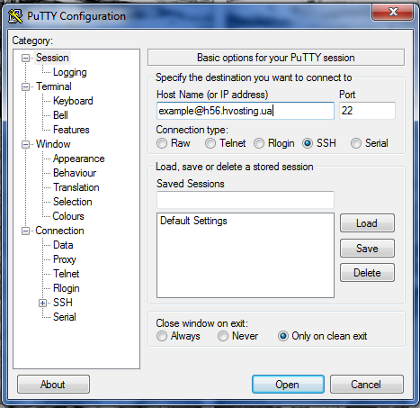
Відкриється вікно, в якому вас запитають пароль. Після успішної аутенфікації можете розпочинати роботу через shell. В полі також допустимі такі значення: h56.hvosting.ua, 91.200.40.56, але з такою формою запису програма вас запитає і пароль і логін.
Якщо ви користувач unix-подібної системи, то проблем виникнути у вас не повинно. Виконуєте в терміналі комаду
ssh example@h56.hvosting.ua
вводите пароль, а далі все як звичайно.
2. Що таке взагалі SSH?
Secure Shell, SSH — мережевий протокол, що дозволяє проводити віддалене управління комп'ютером і передачу файлів. Схожий за функціональністю з протоколом Telnet і rlogin, проте використовує алгоритми шифрування інформації, що передається.
Тобто, SSH це є захищений канал спілкування вашого локального комп'ютера і нашого сервера. Ви даєте команди серверу в діалоговому режимі, а він їх виконує і показує результати виконання.
Варто звернути увагу, що Unix-подібні системи є чутливими до регістрів, тобто файли index.php та Index.php є різними, так як і команди cd та CD.
Також є відмінність в написанні шляху до файлу в Windows-системах та unix-подібних ОС. В Windows-системах як символ-роздільник папок використовується зворотній слеш - "\", а в unix-подібних ОС - прямий слеш ("/"). Тобто, звичний вам шлях dir1\dir2\file матиме вигляд dir1/dir2/file.
Існують також умовні посилання на каталоги:
. - поточний каталог
.. - каталог на рівень вище поточного
~ - домашній каталог, куди ви потрапляєте, коли зайшли на сервер
$HOME - аналог попереднього символу ~
Файли і каталоги називати кирилицею не потрібно, у вас можуть виникнути ряд проблем.
3. Корисні команди.
3.1. Файлові команди.
ls - список файлів і каталогів
ls -al - форматований список з прихованими каталогами і файлами
cd dir - змінити директорію на dir
cd - змінити на домашній каталог
pwd - показати поточний каталог
mkdir dir - створити каталог dir
rm file - видалити file
rm -r dir - видалити каталог dir
rm -f file - видалити форсовано file
rm -rf dir - видалити форсовано каталог dir
cp file1 file2 - скопіювати file1 в file2
cp -r dir1 dir2 - скопіювати dir1 в dir2; створити каталог dir2, якщо він не існує
mv file1 file2 - перейменувати або перемістити file1 в file2. Якщо file2 існуючий каталог - перемістити file1 в каталог file2
ln -s file link - створити символічне посилання link до файлу file
touch file - створити file
more file - вивести вміст file
head file - вивести перші 10 рядків file
tail file - вивести останні 10 рядків file
3.2. Пошук.
grep pattern files - шукати pattern в files
grep -r pattern dir - шукати рекурсивно pattern в dir
command | grep pattern - шукати pattern у виведенні command
3.3. Архівація.
tar cf file.tar files - створити tar архів з ім'ям file.tar, що містить files
tar xf file.tar - розпакувати file.tar
tar czf file.tar.gz files - створити архів tar із стискуванням Gzip
tar xzf file.tar.gz - розпакувати tar з Gzip
tar cjf file.tar.bz2 - створити архів tar із стискуванням Bzip2
tar xjf file.tar.bz2 - розпакувати tar з Bzip2
gzip file - стиснути file і перейменувати в file.gz
gzip -d file.gz - розархівувати file.gz в file
3.4. Мережа.
ping host - пропінгувати host і вивести результат
whois domain - отримати інформацію whois для domain
dig domain - отримати DNS інформацію domain
wget file - викачати file
wget -c file - продовжити зупинене закачування
3.5. Як змінити права на файли?
Тут детально ознайомимо вас з командою chmod, яка дозволяє встановлювати дозвіл на читання, запис та виконання вашого файлу. За ці права відповідають наступні символи:
r - дозволяє користувачам системи читать файл та копіювати його зміст.
w - дозволяє користувачам системи вносити зміни в файл.
x - дозволяє користувачам системи запускати файл на виконання.
Щоб вказати хто з користувачів має відповідні права використовують наступні символи:
u - власник файлу.
g - члени групи.
o - всі користувачі системи
Щоб визначити, які права встановлені зараз на конкретний файл скористуйтесь командою ls -l. Приклад виконання команди:
-rwxrw-r-- 1 example example 906 Фев 12 00:37 index.html
Це означає, що власник файлу має права rwx (читати, писати і виконувати), група - rw- (читати і писати), а інші - r-- (тільки читати).
Команда chmod має наступний синтаксис:
chmod хто+права файл
або
chmod хто-права файл
де "+" означає додати права, а "-" - відняти. Тобто якщо я хочу додати права на виконання файлу групі, то пишу
chmod g+x file
або відняти право на запис у "інших":
chmod o-w file
*налаштування вказані для показового домену example.in.ua на сервері h56.hvosting.ua (91.200.40.56)(аккаунт під назвою example), при роботі з хостингом використовуйте свої дані.





